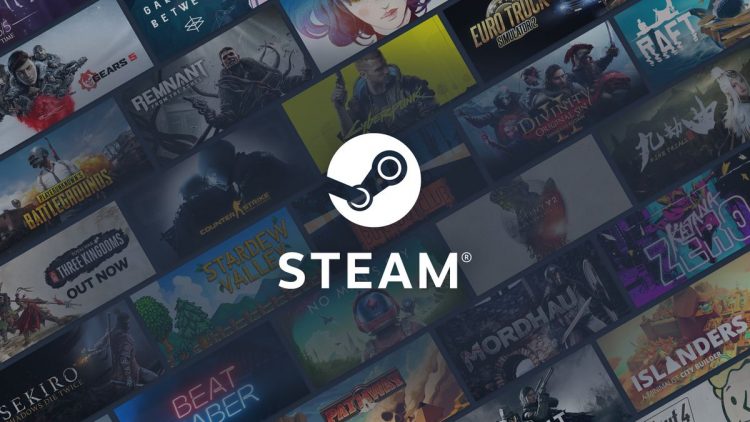Steam Cloud nedir? Steam Cloud 2022 ile Steam kayıtlı oyunu başka bilgisayara yükleme işlemi nasıl yapılır bilmiyorsanız, yardım etmek için buradayız. Steam Cloud 2022 özellikleri hakkında bilmeniz gereken her şeyi öğrenmek için talimatlarımızı takip edin.
Steam Cloud nedir?
Steam, dosyaları senkronize etme ve sunucularında saklama kapasitesine sahip. Steam’e bir oyun yüklediğinizde, oyun otomatik olarak indirilir, ancak bunu gerçekleştirmenin tek yolu bu değil. Varsayılan web tarayıcınızı kullanarak oyunları doğrudan Valve’in resmi web sitesinden indirmek de mümkün.
Steam Cloud save yükleme
Steam, eski oyunlarınızı Steam’i kurduktan sonra indirir. Bunu otomatik olarak yapmazsa, o oyun için Steam Cloud’un etkinleştirilip etkinleştirilmediğini kontrol etmeniz gerekir.

Bu adımları takip etmeniz yeterli:
- Steam’i açın.
- Oyun kitaplığınıza girin.
- Kütüphaneye sağ tıklayın ve “Özellikler” i seçin.
- Ardından, “Genel” sekmesine girin.
- Aşağıdaki seçeneği işaretleyin: “Oyunlar Kayıtlarını Steam Oyun Bulutunda Tut”
- Bu seçenek devre dışı bırakılırsa, Steam Cloud kayıtlarınızı otomatik olarak indirmez ve yenilerini oluşturmaz.
Bir oyunun Steam Cloud seçeneği yoksa bu, Steam Cloud’u desteklemediği anlamına gelir. Ancak, Steam’deki tüm oyunların, oyun geliştiricisine bağlı olduğundan bulutu kullanmanıza izin vermediğini belirtmekte fayda var.
Tarayıcıyı kullanarak kayıtlı dosyalar nasıl indirilir?
Steam Cloud dosyalarınıza bir web tarayıcısı kullanarak da erişebilirsiniz, bu da oldukça kullanışlı. Tüm oyun yerine sadece kaydetme dosyalarını indirebilirsiniz. Önceden kaydedilmiş dosyaları almak için şu adımları izleyin:
- Tarayıcınızda Valve’in Steam Cloud Görüntüle sayfasına gidin ve Steam hesabınızla giriş yapın.
- Steam Cloud depolama sayfasında bir oyun listesi göreceksiniz.
- Listede aradığınız oyunu bulup ardından oyunun tüm dosyalarını ve veri değişikliklerini görüntülemek için “Dosyaları Göster”i seçin.
- Her oyunun tüm dosyalarını ve gerçekleşen veri değişikliklerini gösteren bir sayfası var.
- Şimdi, “İndir” e tıklayın.
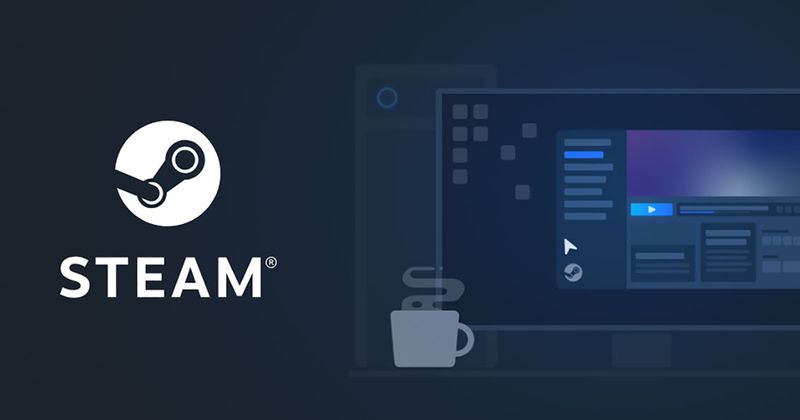
Bu, kaydetme dosyalarını iki platform arasında otomatik olarak senkronize etmeyen oyunlar için oldukça kullanışlı.
Steam’de en çok oynanan oyunlar: Lost Ark ikinci sırayı 24 saatte aldı
Steam oyun paylaşma
Oyunları paylaşmak için öncelikle Steam Guard’ı etkinleştirmeniz gerekir. Ayrıca kitaplığınıza erişmek için kullanmak istediğiniz cihazın kullanıma hazır olduğundan emin olun.

Bu adımları takip et:
- Steam’i açın.
- Sağ üst köşeden “Steam” seçeneğine tıklayın.
- Ayarlar’a tıklayın.
- “Steam Guard Hesap Güvenliğini Yönet”i seçin.
- “E-posta ile Steam Guard Kodlarını Al”ı seçin.
Bunun çalışması için Steam hesabınıza tekrar giriş yapmanız gerekecek. Hesabınıza tekrar giriş yapmak için e-posta yoluyla aldığınız Steam Guard kodunu kullanabilirsiniz.